
[ライターIT攻略!]チャットツールでやり取りできてる?
こんにちは!エディnote!編集部の堀田です。
ふだんからお仕事をお願いしているライターさん数名と面談した際に、「ITツールについていけているか不安」と相談を受けることが多くありました。
ここで言う“ITツール”とは、大きく下記を指しているようです。
・チャットツール
・データ共有ツール
・プロジェクト管理ツール
私もクライアントから、「◯◯を使ってやりとりできませんか?」と聞かれることは日常茶飯事。そんなときに、「問題ございません!」と即答できるように、それぞれのツールがどんな役割で、どんな準備をすれば良いのか解説します!
まずは、第1回のレクチャーとして「チャットツール編」を。初回ですので前提として「ITツールを覚える心構え」的な話もしたいと思います。
1.なぜITツールの使い方をレクチャーするのか

まず、ライターがITツールに向き合う心構えとして。
「ITについていけているか不安」と少しでも感じている方は、ぜひ、この記事をきっかけに積極的に使ってみてください。少なくとも今でもメール、電話のみで連絡を済ませている人は要注意です。
クライアントから「◯◯を使ってやりとりできませんか?」と聞かれた場合、その言葉の裏には以下を含んでいると予想できます。
・業務の効率性を高めたい
・プロジェクトの情報を漏れなくシェアしたい
・セキュリティを担保したい
クライアントにとって、ITツールを使って仕事をするのは“当たり前”のこと。お申し出に対して「使ったことありませんので…」とお断りするのではなく、“郷に入っては郷に従え“の精神で対応すると良いですよ!
(なれてしまえば、自身の業務効率も格段にUPしますので!)
それでは、いきましょう!
2.「チャットツール」を使用する上での注意事項

はじめにスムーズに使いこなすための、基本的な注意点を解説。
私が何名かのクリエイターさんにチャット導入をレクチャーした際に感じた、「よくある見落としや質問」をピックアップしています。
■スマホにアプリを入れる
おそらくPCでアカウント登録される方が多いかと思いますが、忘れずにスマホにアプリをインストールしておいてください。そして、通知をオンにすること。
メールよりも気軽にやり取りできるのが、チャットツールの魅力。メッセージを受け取ったらすぐに確認できるようにしておきましょう。
■メンション機能を理解する
チャットツールでいちばん大事なのが、メンション機能(「あなた宛てのメッセージだよ!」の意思表示)。メンションを忘れていると相手に通知がいかないため、送信したのに気づかれないケースもあります。
■プロフィールアイコンを変更する
デフォルトのプロフィールアイコンのままにしておくのは避けましょう。
理由は「識別されにくい」からです。パっと見た際に固有のアイコンですと「◯◯さんだ!」と理解しやすく、やり取りが円滑に進みます。
■リアクション機能を活用する
チャットには「ありがとう」「了解」など、リアクション機能が必ず備わっています。
「返事するまでもないなぁ」というメッセージに対しても、「了解」などのリアクションをしておくことで相手は「確認してくれた」と受け取ることができます。逆にリアクションをしていないと「確認してくれてないのかな…」と不安を抱かせてしまうので注意。
■相手のトーンに合わせる
下記を疑問に感じた際は、クライアントのトーンに合わせましょう。
・絵文字を使うか、使わないか
・「お世話になります」を入れるか、入れないか
・データ納品をチャット上で行うか、行わないか
チャットは企業文化によって、「常識」「テンション」「ルール」が少しずつ異なります。クライアントの様子を伺いつつ、ライターさんの本領であるテキストコミュニケーションを発揮してみてください!
3.「ChatWork」「Slack」を理解しよう
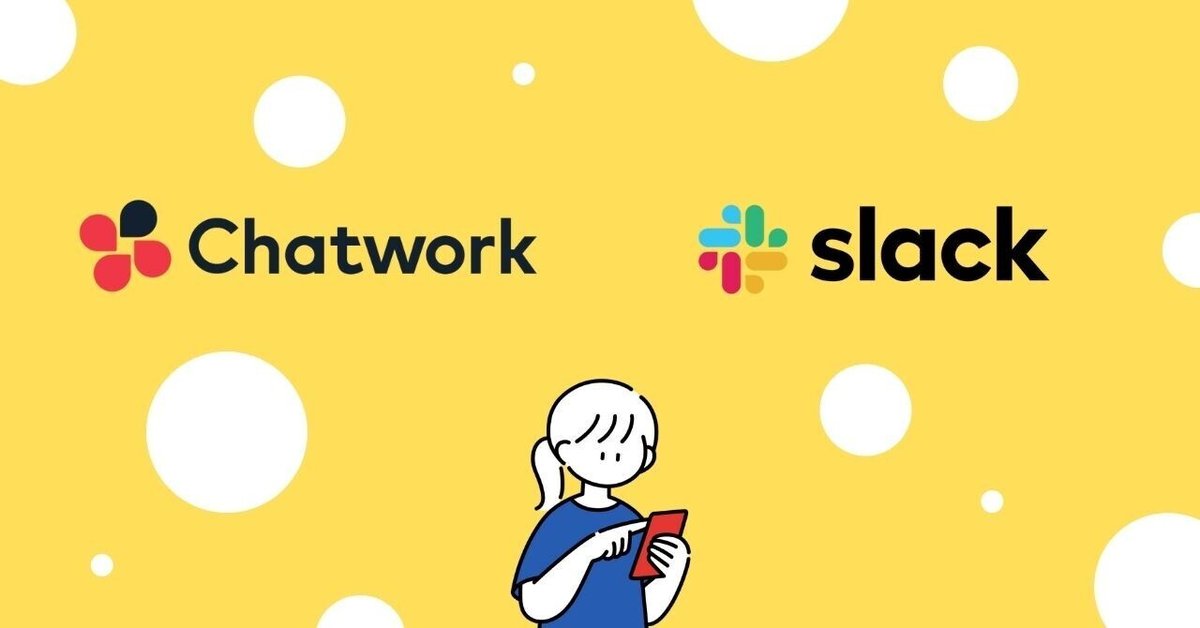
チャットツールでよく「使えますか?」とお誘いを受けるのが、ChatWorkとSlackです。他にもいろいろありますが、とりあえずこのふたつに対応できるようにしておくと間違いないでしょう。
どちらも「アカウント作成」のみなら無料で可能。なので、とりあえずアカウントだけでも作っておくのもおすすめ。加えて、有料プラン移行へのタイミングも解説します。
■フリープランは“グループ数“に限りがある「ChatWork」
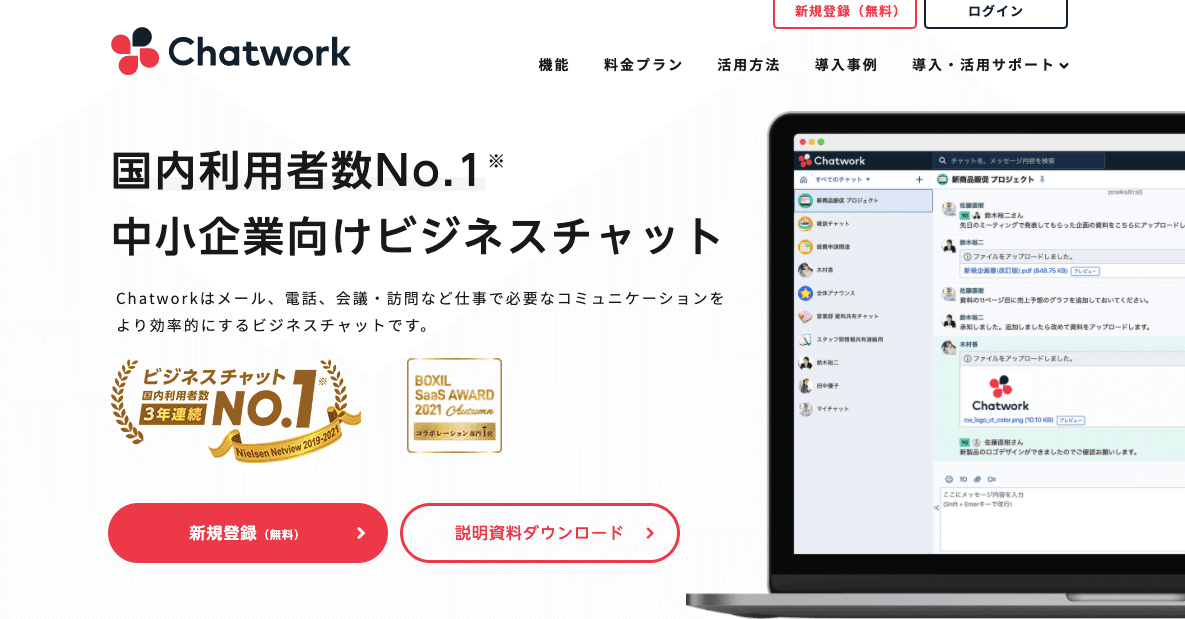
ChatWorkは操作も分かりやすいので、「チャット初心者」の方にもおすすめのツール。「マイチャット」の機能を使えば、メモやデータファイルの保管にも使えますので、毎日の業務にでも活用できるかと思います。
<<「ChatWorkを使いませんか」と聞かれた場合>>
Chatwork ID、メールアドレスを伝えて、「コンタクトに追加」してもらうようにしましょう。
※もしくは、相手の情報を聞いて自身のアカウントに「コンタクトに追加」
その後、つながった相手との個人間でやり取りしてもOKですし、関係者が複数人いる場合は「グループ」を作成してチャットを交わすようにしてください。
<<有料プランにするタイミング>>
ChatWorkのフリープランで決定的なのは、「累計で7つのグループチャット」まで所属することができない点です。
▼ChatWorkのプラン紹介
なので、多数のクライアントとChatWork上でやり取りするようになり、グループの上限に達した際がプランの切り替えタイミングです。
ちなみに、7つに達しそうなタイミングで古いグループから抜けてもカウントは変わりません。現状の「合計」ではなく、「累計」でカウントされるので注意しましょう。
■有料プランでないと外部とやり取りできない「Slack」

社内の運用にSlackを採用している企業は多いですが、ChatWorkに比べて「使えますか?」のお誘いは少ない印象。その理由に、「有料プラン同士でないと、連携ができない」という点があります。
詳しく説明していきましょう。
<<「Slackを使いませんか」と聞かれた場合>>
詳しいことは後述しますが、Slackのフリープランでは基本的に外部である「クライアント」とのやり取りができません。なので、Slackで外部とコミュニケーションを行うには、最終的に有料プランに移行する必要があることを頭に入れておきましょう。
そのため、「Slackを使いませんか」と聞かれた場合には以下2つの選択肢があります。
・有料プランへの移行前提でSlackの運用を受け入れる
・他のツール(ChatWorkなど)を提案する
有料プランの料金もChatWorkに比べて割高です。「発注頻度の高いクライアントがSlackを採用している」「複数のクライアントがSlackを採用している」というケースに限り、有料プランを検討すると良いでしょう。
<<有料プランにするタイミング>>
まず、Slackのフリープランには、「外部とのやり取り(個人・グループ含む)」の機能がありません。アカウントを作成してから90日間はトライアルとして有料と同じ機能を使えるため、期間内に限ってクライアントとのやり取りは行なえます。
そのため、「有料プランにするタイミング」としては、フリープランのトライアルが終了するタイミングになります。
「期間に縛りがある」という点がChatWorkと異なりますので、有料プランへの移行はよく考えてから判断してくださいね。
▼Slackのプラン紹介
4.まずはChatWorkを無料登録。Slackは要検討
今回はチャットツールの導入についてレクチャーさせていただきました。僭越ながら、今回解説した内容は基本中の基本ではあります。
すでに多くの企業は当然のようにチャットツールを使っています。なのでエディマートではChatWorkとSlackどちらも有料アカウントを持っており、クライアントの希望に応じて使い分けていますよ。
ここまで読まれた方は、以下のアクションを検討してはいかがでしょうか?
①ChatWorkのアカウント登録
②Chatwork IDを取得
③Chatwork IDをメールの署名に記載
現在、エディマートからお仕事をお願いしているライターさんのなかにも、メールのみでやり取りしている方は多数いらっしゃいます。「この機会にChatWorkのアカウントを取得した!」という方はぜひお声がけくださいね。
また、「設定が分からない」「使い方がいまいち分からない」という方も、遠慮なくご質問いただけたらと思います。積極的に活用して、お互いの業務効率を少しでも高めていきましょう!!
それでは。
この記事が参加している募集
この記事が気に入ったらサポートをしてみませんか?
